
TwitterでGIF動画を保存する方法!GIFのまま保存できる?スマホアプリでは可能?疑問を解決!
Contents[OPEN]
Clipbox+アプリを使って保存する手順【Android】
AndroidでClipbox+を使って保存するときは、以下の手順で操作を行って下さい。
- Twitterを開いたら、保存したい動画が添付されているツイートを開く。
- ツイート画面を開いたら、画面右下のアイコンをタップ。
- 「クリックボードにリンクをコピー」をタップ。
- Clipbox+アプリを開いたら、「クリップ」をタップ。
- 「ブラウザ」をタップ。
- 画面上部のアドレスバーに先ほどコピーしたURLを貼り付けてアクセス。
- ツイート画面が表示されるので、動画をタップして再生。
- 動画を再生したら、画面下部メニューの「+」をタップ。
- 「Are you ok?」をタップ。
- 「Really?」をタップ。
- ファイル名を入力し、動画の保存先を選択したら「OK」をタップ。
すると、選択した保存先に動画がダウンロードされます。
なお、Androidの場合は端末内にも動画が自動的に保存されます。
選択した保存先と端末内の動画は独立して保存されているので、一方の動画を削除しても、もう一方は削除されません。
【Twitter】GIF動画の保存方法|PC編
PCでTwitterのGIF動画を保存する場合は、こちらの方法をご活用ください。
chrome拡張機能「Twitter Media Assist」を使う
Google ChromeでGIF動画を保存するなら、拡張機能の「Twitter Media Assist」を使うのがおすすめです。
この拡張機能を追加するだけで保存ボタンが表示されるようになるので、ワンクリックで動画を保存できとても便利です。
「Twitter Media Assist」を使ってGIF動画を保存するときの操作手順を解説していきます。
<操作手順>
chromeウェブストアにアクセスしたら、画面左上の検索ボックスに「Twitter Media Assist」と入力して検索します。(Twitter Video Assistと入力しても検索可能です)

「Twitter Media Assist」の右横にある「Chromeに追加」をクリックしましょう。

「Twitter Media Assistを追加しますか?」と聞かれたら、「拡張機能を追加」をクリックして下さい。

拡張機能を追加したらTwitterを開き、保存したい動画が添付されているツイートを開きます。
ツイート画面を開いたら、画面右下の保存ボタンをクリックしましょう。
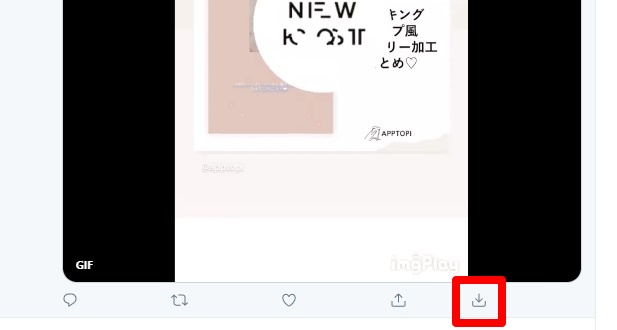
これで、Twitterの動画を保存することができます。
「SYNCER URL変換器」を使う
「SYNCER URL変換器」は、ツイートのURLやユーザー名を入力することで動画が抽出され、抽出した動画をPCにダウンロードできるサイトです。
ツイートのURLを入力した場合は、そのツイートの添付されている動画が表示され、ユーザー名を入力した場合は、そのユーザーがアップロードした全ての動画が一覧で表示されます。
それでは「SYNCER URL変換器」を使ってGIF動画を保存するときの操作手順を詳しく見ていきましょう。
<操作手順>
Twitterを開いたら保存したいGIF動画を再生します。GIF動画の上で右クリックを押し、表示される「GIF画像のアドレスをコピー」をさらにクリックしましょう。
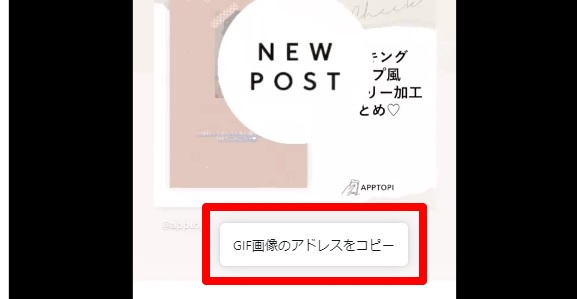
「SYNCER URL変換器」へアクセスしたら、テキストボックスに先ほどコピーした動画のURLを貼り付けて下さい。

「統合ファイル(mp4)」のURLをクリックします。
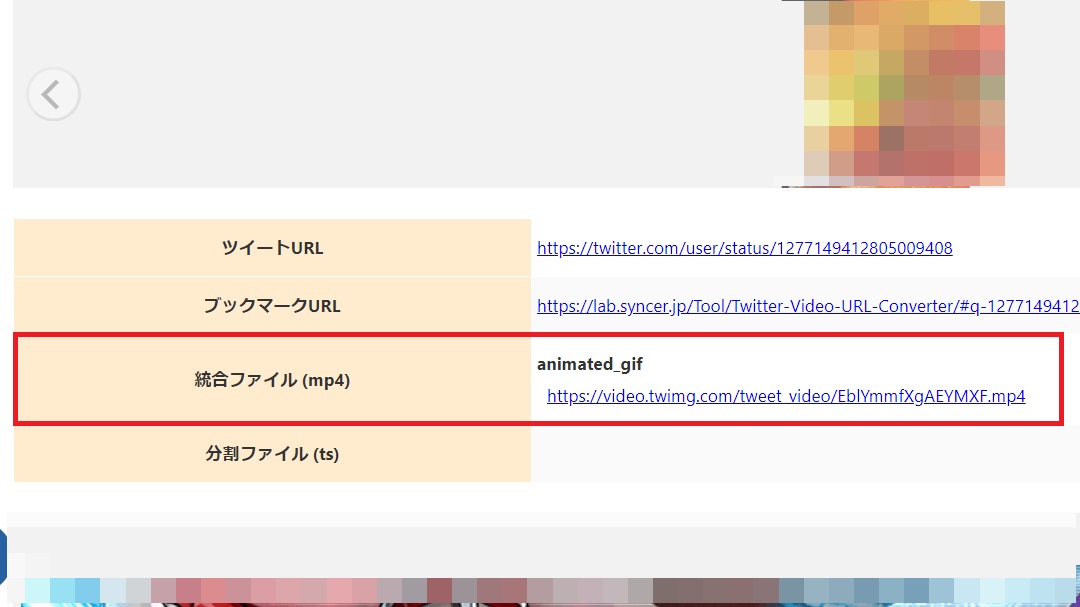
カーソルを動画の上に移動させると表示される、右下のメニューアイコンをクリックしましょう。
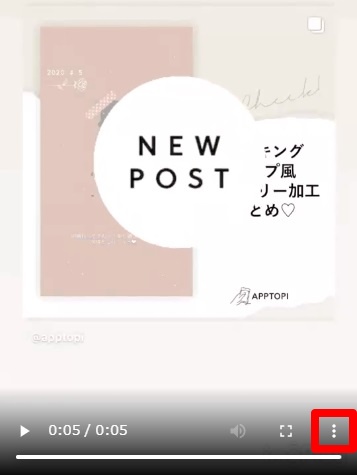
「ダウンロード」をクリックして下さい。
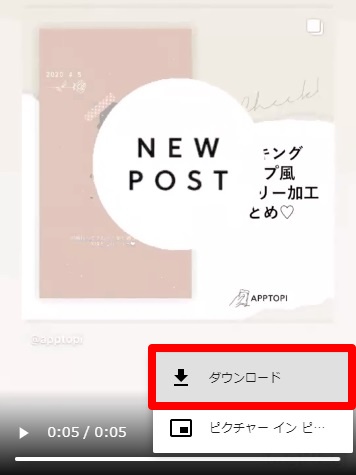
すると、MP4形式へ変換されたGIF動画がPCにダウンロードされます。
Twitter動画ダウンロード ビデオダウンローダー
「Twitter動画ダウンロード ビデオダウンローダー」も、先ほどご紹介した「SYNCER URL変換器」と同じように、ツイートのURLを入力することで抽出された動画をダウンロードできるサイトです。
「Twitter動画ダウンロード ビデオダウンローダー」を使ってGIF動画を保存するときの操作手順を解説していきます。
<操作手順>
Twitterを開いたら保存したいGIF動画を再生します。GIF動画の上で右クリックを押し、表示される「GIF画像のアドレスをコピー」をさらにクリックしましょう。
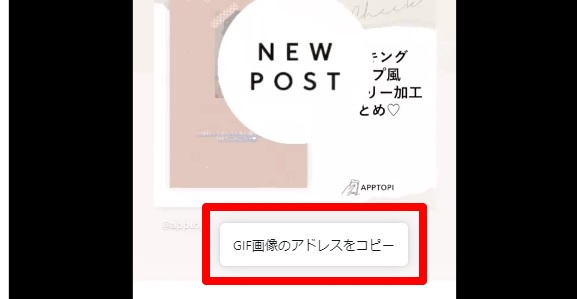
「Twitter動画ダウンロード ビデオダウンローダー」にアクセスしたら、テキストボックスに先ほどコピーした動画のURLを貼り付けて下さい。

URLを貼り付けたら、「ダウンロード MP4」をクリックします。

これでMP4形式に変換されたGIF動画をダウンロードできます。
なお「ダウンロード MP4」をクリックすると別のwebサイトに飛ばされることがありますが、すぐにウインドウを閉じて下さい。